Si të shkruani shënime në OneNote 2013 në Android

Mësoni si të shkruani shënime në OneNote 2013 në Android me krijimin, hapjen dhe regjistrimin e shënimeve. Aplikoni strategji efektive për menaxhimin e shënimeve tuaja.
Zbulimi se si të përdorni pamjet e Project 2013 për të futur, modifikuar, rishikuar dhe analizuar të dhënat e Projektit mund t'ju ndihmojë të përqendroni vëmendjen tuaj në aspektet e projektit që ju interesojnë, pavarësisht nëse janë burimet, buxheti, renditja e detyrave ose ndonjë aspekt tjetër. Mos u shqetësoni se do të mbingarkoheni nga numri i shikimeve që mund të përdorni: Pas një kohe, përdorimi i tyre do të bëhet natyrë e dytë.
Pamjet më të zakonshme janë: Grafiku Gantt, Fleta e Burimeve, Planifikuesi i Ekipit, Diagrami i Rrjetit, Afati kohor dhe Kalendari.
Pamja e Grafikut Gantt është e ngjashme me një dhomë të preferuar në shtëpinë tuaj - vendi ku anëtarët e familjes suaj shoqërohen më shpesh. Është pamja që shfaqet e para sa herë që hapni një projekt të ri. Pamja e grafikut Gantt, është një kombinim i të dhënave të fletëllogaritjes dhe një grafiku me një paraqitje grafike të detyrave; ofron një mori informacionesh në një vend. Tabela mund të shfaqë çdo kombinim të kolonave të të dhënave që dëshironi.
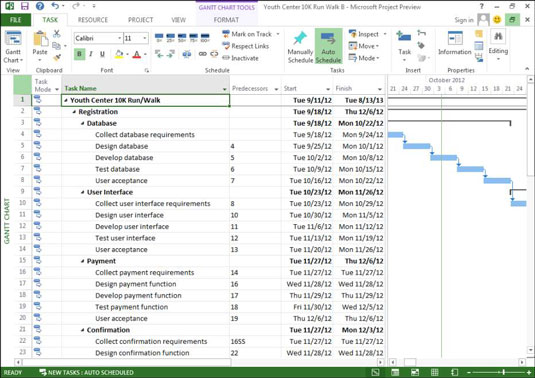
Pamja e grafikut Gantt ka dy seksione kryesore: paneli i fletës në të majtë dhe paneli i grafikut në të djathtë. Në pamjen e grafikut Gantt (ose në çdo pamje me një panel fletësh), mund të përdorni tabela për të specifikuar se cili informacion shfaqet në fletë. Një tabelë është një kombinim i paravendosur i kolonave (fushave) të të dhënave që mund t'i shfaqni lehtësisht duke zgjedhur View, duke zgjedhur grupin e të dhënave dhe duke zgjedhur një nga nëntë tabelat e paracaktuara:
Kostoja
Hyrja (tabela e paracaktuar)
Hiperlidhja
Orari
Ndjekja
Varianca
Puna
Përmbledhje
Përdorimi
Ju gjithashtu mund të personalizoni shfaqjen e kolonave të çdo tabele duke shfaqur ose fshehur kolonat individuale të të dhënave, një nga një.
Në pamjen e Fletës së Burimeve, ju shtoni burimet që do të trajtojnë punën në projektin tuaj. Mund të shkruani hyrjet në qeliza dhe të shtypni butonat Tab dhe shigjetat për të lëvizur.
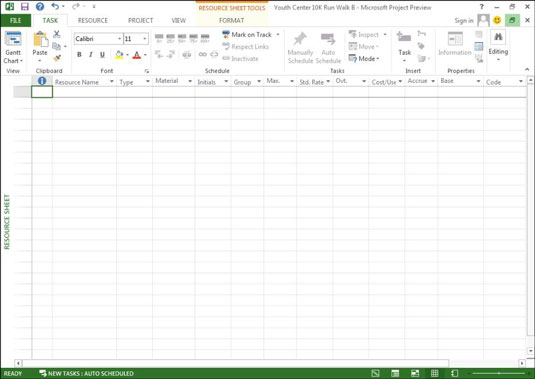
Pamja e Planifikuesit të Ekipit ju tregon se për çfarë është planifikuar të punojë secili anëtar i ekipit dhe kur. Ju mund të ndryshoni një detyrë thjesht duke e zvarritur atë nga një burim në tjetrin. Voilà — problemet e detyrave të zgjidhura!
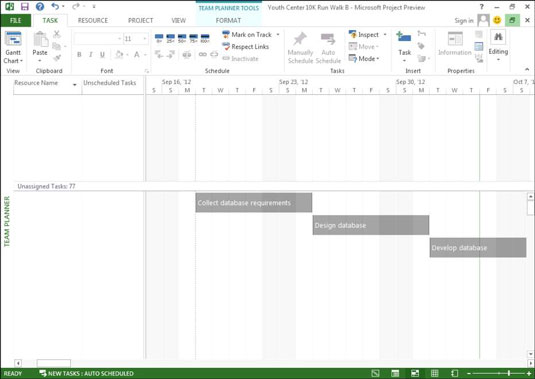
Menaxheri juaj dhe klienti i projektit mund të mos duan të shohin çdo detaj në planin tuaj të madh. Nëse keni nevojë të ndani informacionin e projektit me një person, sytë e të cilit shkëlqejnë lehtësisht, takoni mikun tuaj të ri më të mirë: Kohën e Projektit.
Duke u shfaqur në panelin e vet, të vogël (si parazgjedhje) me disa pamje të tjera, ai paraqet një pamje të thjeshtuar të të gjithë orarit. Kur përdoret me një pamje të tillë si Grafiku Gantt, pjesët e planit që nuk janë të dukshme në panelin e grafikut janë të hijezuara. Ju gjithashtu mund të shfaqni detyra ose momente të veçanta në Timeline.
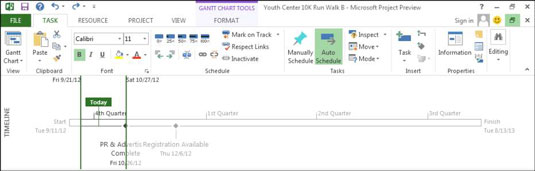
Organizimi i informacionit në pamjen e Diagramit të Rrjetit përfaqëson rrjedhën e punës në projektin tuaj në një seri kuti detyrash. Kutitë përfshijnë linja varësie që i lidhin ato për të pasqyruar sekuencën e detyrave.
Ju e lexoni këtë pamje nga e majta në të djathtë; Detyrat e mëparshme në të majtë rrjedhin në detyrat e mëvonshme dhe nën-detyrat në të djathtë. Detyrat që ndodhin në të njëjtin hark kohor janë të rreshtuara vertikalisht mbi njëra-tjetrën. Detyrat me një X përmes tyre janë shënuar si të përfunduara. Për më tepër, detyrat me vetëm një linjë përmes tyre janë punuar vetëm pjesërisht dhe janë më pak se 100 për qind të përfunduara.
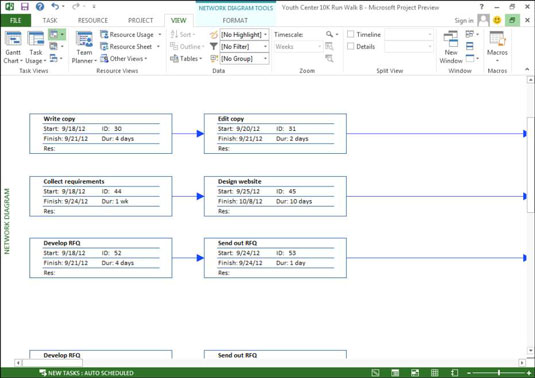
E njohur tradicionalisht si grafiku PERT , metoda e diagramit të rrjetit u zhvillua nga Marina e SHBA në vitet 1950 për t'u përdorur në ndërtimin e programit të raketave Polaris.
Pamja e Diagramit të Rrjetit nuk ka shkallë kohore; pamja nuk përdoret për të parë një kohë specifike, por për të parë rendin e përgjithshëm logjik të detyrave në një plan. Sidoqoftë, çdo kuti detyrash, ose nyje, mban informacion specifik për kohën për secilën detyrë, si datën e fillimit, datën e përfundimit dhe kohëzgjatjen e saj. Pamja e vijës kohore shfaqet si parazgjedhje përgjatë pjesës së sipërme të kësaj pamjeje.
Kjo pamje e njohur e kohës është një nga pamjet e shumta të ofruara në Projektin 2013. Pamja e kalendarit duket si një kalendar mujor në mur, me kuti që përfaqësojnë ditët në një kalendar në rreshta që përfaqësojnë ditët në javë. Duke përdorur këtë pamje, ju mund të shihni të gjitha detyrat që janë planifikuar të ndodhin në çdo ditë, javë ose muaj të caktuar.
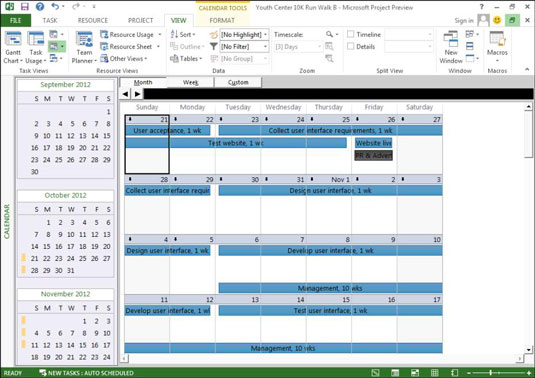
Mund të modifikoni pamjen e kalendarit për të shfaqur aq javë sa ju nevojiten duke klikuar butonin e personalizuar që ndodhet drejtpërdrejt përgjatë anës së sipërme të majtë të kalendarit dhe duke ndryshuar cilësimin e Numrit të javëve në kutinë e dialogut Zoom.
Më shumë se dy duzina pamje janë ndërtuar në Projekt. Ju hasni shumë më tepër ndërsa punoni në elemente specifike të Projektit 2013.
Mësoni si të shkruani shënime në OneNote 2013 në Android me krijimin, hapjen dhe regjistrimin e shënimeve. Aplikoni strategji efektive për menaxhimin e shënimeve tuaja.
Mësoni si të formatoni numrat në një varg teksti në Excel për të përfshirë informacione të sakta dhe tërheqëse për raportet tuaja.
Në Excel 2010, fshini të dhënat apo formatin e qelizave lehtësisht me disa metoda të thjeshta. Mësoni si të menaxhoni përmbajtjen e qelizave me opsione të ndryshme.
Zhvilloni aftësitë tuaja në formatimin e elementeve të grafikut në Excel 2007 përmes metodave të thjeshta dhe efikase.
Mësoni se si të rreshtoni dhe justifikoni tekstin në Word 2010 me opsione të ndryshme rreshtimi dhe justifikimi për të përmirësuar formatimin e dokumenteve tuaja.
Mësoni si të krijoni makro në Excel 2019 për të automatizuar komandat dhe thjeshtuar detyrat tuaja.
Mënyra vizuale dhe e shpejtë për të vendosur një ndalesë skedash në Word 2016 është përdorimi i vizores. Zbulo disa këshilla dhe truke për përdorimin e skedave në këtë program.
Mësoni si të formula boshtet X dhe Y në Excel 2007, duke përfshirë mundësitë e ndryshimit të formatimeve për grafikët e ndryshëm.
Eksploroni se si Excel mund t
Mësoni se si të përdorni veçorinë Find and Replace të Excel 2007 për të gjetur dhe zëvendësuar të dhëna në mënyrë efikase. Kjo udhëzues është e përshtatshme për të gjithë përdoruesit që dëshirojnë të rrisin produktivitetin e tyre.







